 سرعت بارگذاری وبسایت یکی از عوامل حیاتی در موفقیت آنلاین است. آیا به دنبال راهکاری برای افزایش محسوس سرعت سایت وردپرسی خود هستید؟ فشردهسازی GZIP با کاهش حجم دادههای ارسالی به مرورگر کاربران، زمان لازم برای دانلود و نمایش محتوا را به شکل چشمگیری کاهش میدهد. این تکنیک نه تنها تجربه کاربری را بهبود میبخشد، بلکه میتواند به افزایش نرخ تبدیل و فروش در کسبوکار شما نیز کمک کند. در این مقاله آموزشی، گام به گام نحوه فعالسازی GZIP در وردپرس را بررسی خواهیم کرد. با ما همراه باشید.
سرعت بارگذاری وبسایت یکی از عوامل حیاتی در موفقیت آنلاین است. آیا به دنبال راهکاری برای افزایش محسوس سرعت سایت وردپرسی خود هستید؟ فشردهسازی GZIP با کاهش حجم دادههای ارسالی به مرورگر کاربران، زمان لازم برای دانلود و نمایش محتوا را به شکل چشمگیری کاهش میدهد. این تکنیک نه تنها تجربه کاربری را بهبود میبخشد، بلکه میتواند به افزایش نرخ تبدیل و فروش در کسبوکار شما نیز کمک کند. در این مقاله آموزشی، گام به گام نحوه فعالسازی GZIP در وردپرس را بررسی خواهیم کرد. با ما همراه باشید.
GZIP چیست و چرا باید آن را فعال کنیم؟
Gzip چیست؟ فشردهسازی GZIP یک روش استاندارد برای کاهش حجم فایلها در فضای وب است. این فناوری قبل از ارسال فایلهایی مانند HTML، CSS و JavaScript از سرور به مرورگر کاربر، آنها را فشرده میکند. در نتیجه، حجم دادههای منتقل شده کاهش یافته و سرعت بارگذاری صفحات افزایش مییابد. مرورگرهای وب مدرن به طور خودکار این فایلهای فشرده را تشخیص داده و پیش از نمایش، آنها را از حالت فشرده خارج میکنند. فعالسازی GZIP هیچ تغییری در ظاهر یا عملکرد وبسایت شما ایجاد نمیکند و تنها مزیت آن، سرعت بیشتر در تحویل محتوا به کاربران است. این قابلیت به طور گسترده توسط مرورگرها، نرمافزارهای سرور و شرکتهای میزبان وب پشتیبانی میشود.
فعالسازی GZIP چه ضرورتی دارد؟ الگوریتمهای فشردهسازی Gzip بر روی انواع خاصی از فایلها مانند کدهای HTML، CSS، فایلهای اسکریپت و موارد مشابه مؤثر هستند. هنگامی که بازدیدکنندهای درخواستی برای مشاهده یک صفحه ارسال میکند، سرور میتواند پاسخ را در قالبی فشرده به مرورگر ارسال کند. این فرآیند میتواند بسته به نوع و حجم دادهها، حجم فایل را تا ۷۰٪ کاهش دهد! به همین دلیل است که ابزارهای معتبر تست سرعت وبسایت معمولاً فعال بودن Gzip را به عنوان یکی از توصیههای اصلی برای بهبود عملکرد مطرح میکنند. اگر این قابلیت در سایت شما فعال نباشد، احتمالاً در گزارشهای این ابزارها هشداری در این خصوص مشاهده خواهید کرد.
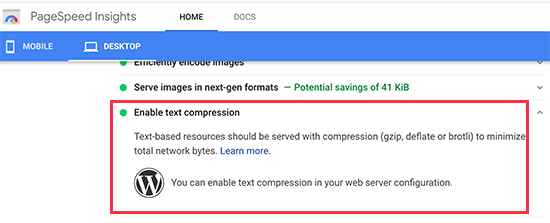
نکته مهم: توجه داشته باشید که فشردهسازی Gzip به طور پیشفرض بر روی فایلهای تصویری یا ویدیویی اعمال نمیشود. برای بهینهسازی این نوع محتوا، باید از تکنیکهای خاص فشردهسازی تصاویر و بهینهسازی ویدیو استفاده کنید.
بررسی وضعیت فشردهسازی GZIP در سایت وردپرس
ارسال حجم زیادی از دادههای غیرفشرده زمان بیشتری میبرد و به طور مستقیم بر سرعت بارگذاری صفحات شما تأثیر میگذارد. این مسئله در زمان ترافیک بالا و مراجعه همزمان کاربران متعدد، کندی سایت را تشدید میکند. فعالسازی GZIP با کاهش حجم دادهها، انتقال کارآمدتر را ممکن میسازد، زمان بارگذاری را بهبود میبخشد و فشار روی سرور میزبانی شما را کاهش میدهد. این یک اقدام پایه و اساسی برای بهینهسازی سرعت و عملکرد هر وبسایتی است.
ممکن است تصور کنید فعالسازی GZIP فرآیندی پیچیده و فنی است. با این حال، ابزارها و افزونههای متعددی برای وردپرس وجود دارند که این کار را بسیار ساده میکنند. حتی این احتمال وجود دارد که سرویس میزبان وب شما قبلاً این قابلیت را به صورت پیشفرض فعال کرده باشد.
برای اینکه متوجه شوید GZIP در حال حاضر روی سایت شما فعال است یا خیر، میتوانید از ابزارهای آنلاین تست فشردهسازی GZIP استفاده کنید. کافیست آدرس سایت خود را در این ابزارها وارد کرده و نتیجه را مشاهده کنید. اگر GZIP فعال باشد، معمولاً پیامی مبنی بر فعال بودن آن نمایش داده میشود.
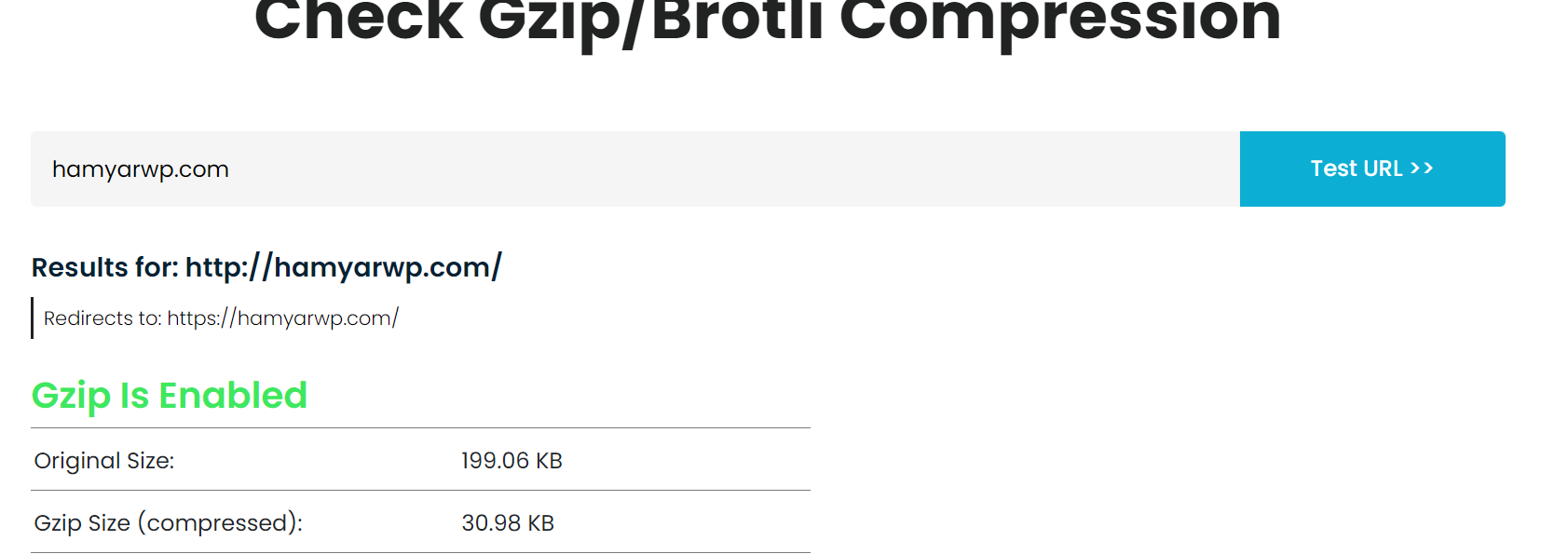
روشهای فعالسازی GZIP در وردپرس
اگر تست نشان داد که GZIP در سایت شما فعال نیست، میتوانید از یکی از دو روش معمول برای فعالسازی آن استفاده کنید: استفاده از افزونه یا افزودن کد به فایلهای سایت.
فعالسازی GZIP با افزونه WP Super Cache
WP Super Cache یک افزونه محبوب و رایگان برای کش در وردپرس است که امکانات مختلفی برای بهینهسازی سرعت ارائه میدهد، از جمله فعالسازی GZIP. برای استفاده از این روش:
- ابتدا افزونه WP Super Cache را نصب و فعال کنید.
- پس از فعالسازی، از منوی داشبورد وردپرس به بخش «تنظیمات» و سپس «WP Super Cache» بروید.
- در صفحه تنظیمات افزونه، روی تب «پیشرفته» (Advanced) کلیک کنید.
- گزینه مربوط به فشردهسازی صفحات را با علامت زدن کادر کنار آن فعال کنید. این گزینه معمولاً با عبارت «Compress pages so they’re served more quickly to visitors» یا مشابه آن مشخص شده است. در نسخه فارسی، ممکن است گزینهای مانند «فشردهسازی صفحات برای ارسال سریعتر به بازدیدکنندگان» باشد. (اشاره به متن اصلی: «کش بازسازی شد.بکارگیری پرونده supercache به کاربران ناشناس در حالی که پرونده جدید شروع به ایجاد شدن کرده است.» که به نظر میرسد ترجمه نادرستی از گزینه اصلی افزونه است، بنابراین به متن اصلی انگلیسی یا مفهوم آن ارجاع میدهم.)
- پس از انتخاب گزینه فشردهسازی، صفحه را به پایین پیمایش کرده و دکمه «به روز رسانی وضعیت» (Update Status) یا «ذخیره تغییرات» (Save Changes) را برای اعمال تنظیمات کلیک کنید.

با انجام این مراحل، افزونه WP Super Cache فعالسازی فشردهسازی GZIP را برای سایت وردپرس شما مدیریت خواهد کرد.
فعالسازی GZIP با افزونه W3 Total Cache
W3 Total Cache یکی دیگر از افزونههای قدرتمند و جامع کش و بهینهسازی برای وردپرس است که گزینه فعالسازی GZIP را نیز ارائه میدهد. برای استفاده از این افزونه:
- افزونه W3 Total Cache را نصب و فعال کنید.
- معمولاً پس از فعالسازی، W3 Total Cache به صورت خودکار برخی تنظیمات بهینهسازی از جمله GZIP را فعال میکند.
- برای اطمینان یا تغییر تنظیمات، به بخش «Performance» در منوی وردپرس و سپس «General Settings» بروید.
- صفحه را پایین بکشید تا به بخش «Browser Cache» برسید. مطمئن شوید که گزینه «Enable» در این بخش فعال است. فعال بودن Browser Cache در W3 Total Cache معمولاً به معنی فعال بودن GZIP نیز هست، زیرا این افزونه GZIP را بخشی از تنظیمات کش مرورگر در نظر میگیرد.

اگر تغییری اعمال کردید، حتماً روی دکمه «Save all settings» در بالای صفحه کلیک کنید تا تنظیمات ذخیره شوند.
فعالسازی GZIP از طریق فایل .htaccess
اگر تمایلی به نصب افزونه ندارید یا میخواهید GZIP را به صورت مستقیم فعال کنید، میتوانید از طریق فایل .htaccess اقدام کنید. این روش برای وبسایتهایی که روی سرورهای آپاچی (Apache) میزبانی میشوند، کاربرد دارد.
- از طریق پنل مدیریت هاست خود (مانند cPanel یا DirectAdmin) یا با استفاده از یک کلاینت FTP به فایلهای وبسایت خود دسترسی پیدا کنید.
- فایل با نام
.htaccessرا در پوشه اصلی وردپرس (جایی که فایل wp-config.php قرار دارد) پیدا کنید. اگر فایل را نمیبینید، مطمئن شوید که نمایش فایلهای پنهان فعال است. - فایل
.htaccessرا برای ویرایش باز کنید. - کدهای زیر را به انتهای این فایل اضافه کنید و سپس فایل را ذخیره نمایید:
<pre class='lang:default decode:true '><ifModule mod_gzip.c>mod_gzip_on Yesmod_gzip_dechunk Yesmod_gzip_item_include file .(html?|txt|css|js|php|pl)$mod_gzip_item_include handler ^cgi-script$mod_gzip_item_include mime ^text/.*mod_gzip_item_include mime ^application/x-javascript.*mod_gzip_item_exclude mime ^image/.*mod_gzip_item_exclude rspheader ^Content-Encoding:.*gzip.*</ifModule></pre>
این کدها ماژول فشردهسازی GZIP را فعال کرده و تعیین میکنند که کدام نوع فایلها فشرده شوند و کدامها نادیده گرفته شوند. پس از افزودن کد و ذخیره فایل، تغییرات اعمال خواهند شد.
نتیجهگیری
فعالسازی فشردهسازی GZIP یک گام ضروری برای بهینهسازی سرعت و عملکرد هر وبسایت وردپرسی است. با توجه به افزایش روزافزون حجم محتوا و دادهها در وب، نادیده گرفتن این قابلیت میتواند منجر به کندی سایت و در نتیجه از دست دادن بازدیدکنندگان و مشتریان شود. فرقی نمیکند از روش افزودن کد در فایل .htaccess استفاده کنید یا یکی از افزونههای کش محبوب را به کار بگیرید؛ مهم این است که این قابلیت مهم را برای وبسایت خود فعال کنید تا تجربه کاربری سریعتر و بهتری ارائه دهید.




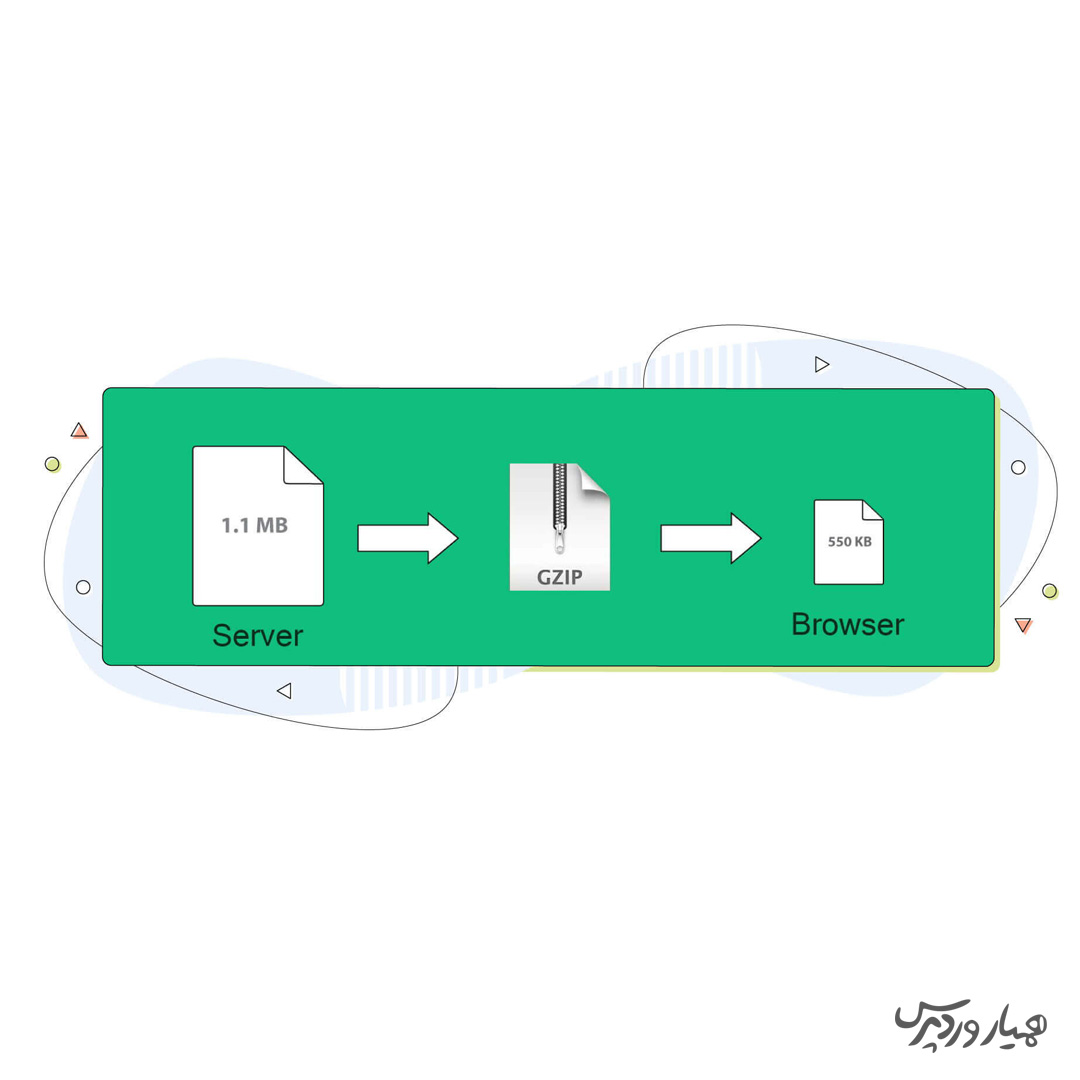






ارسال پاسخ